ต่อไปเป็นการสร้างฐานข้อมูล เพื่อให้ WordPress ใช้เก็บข้อมูลต่าง ๆ การสร้างนั้นให้พิมพ์ที่เบราเซอร์ http://localhost/phpmyadmin ถ้าเข้าไม่ได้ แสดงว่า คุณอาจจะไม่ได้เปิดให้เครื่องเป็น Web Server ดังนั้นให้ย้อนกลับไปดูที่โปรแกรมสำหรับจำลองเครื่องให้เป็น Web Server ของคุณ ให้เปิดการทำงานเสียก่อน

หากใช้ XAMPP ก็จะเห็นหน้าเว็บของ phpMyAdmin เลย แต่หากใช้ AppServ นั้น จะปรากฏกรอบให้ป้อนข้อมูล ในช่อง User name ให้ป้อน root ในช่อง Password นั้น ให้ป้อนรหัสผ่านตามที่ได้ตั้งไว้เมื่อครั้งติดตั้ง AppServ แล้วคลิกปุ่ม OK
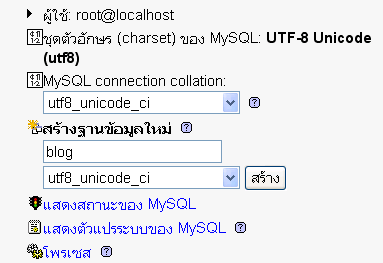
เมื่อปรากฏหน้าเว็บ phpMyAdmin แล้ว ในช่องใต้ “สร้างฐานข้อมูลใหม” นั้น ให้ป้อนชื่อฐานข้อมูลที่คุณกำลังจะสร้างขึ้นมาใหม่ ในตัวอย่างนี้ผมตั้งชื่อ “blog” เพื่อให้จำง่ายและใช้งานสำหรับบล็อก ในช่องด้านล่างนั้น ให้เลือกเป็น “utf8_unicode_ci” แล้วคลิกปุ่ม “สร้าง” เพื่อสร้างฐานข้อมูลใหม่ การเลือก “utf8_unicode_ci” ในช่องด้านล่างชื่อบล็อกนั้น จะปล่อยว่างไว้ก็ได้ (คือมีคำว่า “การเรียงลำดับ”)
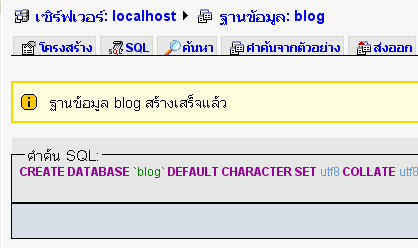
เมื่อสร้างฐานข้อมูลเสร็จแล้ว ก็ไม่จำเป็นต้องใช้ phpMyAdmin อีกแล้ว เพราะในส่วนของข้อมูลต่าง ๆ WordPress จะสร้างให้ขณะที่ทำการติดตั้ง
เวลาเราสร้าง page แล้ว จะเข้าดูที่หน้า page แต่มีข้อควม error ขึ้นมาว่า
Not Found
The requested URL /wordpress/photos/ was not found on this server.
Apache/2.2.4 (Win32) PHP/5.2.3 Server at localhost Port 80
กรุณาด้วยครับ
พิมพ์อย่างนั้นไม่เจอครับ ต้องคลิกตามลิงก์ครับ ถ้าจำลิงก์ได้ก็พิมพ์ตามนั้นเลยครับ การใช้ wordpress แล้วพิมพ์อย่างนั้นได้ จะต้องมีการกำหนด permalinks และได้ปรับปรุงข้อมูลครับเสียก่อนครับ ดูตัวอย่างด้านบนนะครับ http://xirbit.com/about อย่างนี้เป็นการเปิด page about ครับ แต่ผมได้ทำการปรับปรุง permalinks จากค่าเริ่มต้นแล้วครับ
การเปิดโหมดที่จะปรับ permalinks ได้ จะต้องเข้าไปเปิดไฟล์ apache\conf\httpd.conf ในโฟลเดอร์ที่ติดตั้งโปรแกรมจำลอง webserver แล้วทำการลบ # ด้านหน้าของ LoadModule rewrite_module modules/mod_rewrite.so ออกครับ แล้วทำการ restart apache ใหม่ครับ
หรืออีกวิธี ลองสร้างไฟล์ .htaccess ไว้ในโฟลเดอร์ที่ติดตั้ง wordpress แล้วทำการปรับปรุง permalinks ดูนะครับ
สำหรับบนอินเทอร์เน็ต บน server ที่ไม่สนับสนุน mod_rewrite นั้น ให้สร้างไฟล์ .htaccess ไว้บนโฟลเดอร์ที่ติดตั้ง wordpress แล้วทำการ chmode เป็น 777 แล้วจึงทำการปรับปรุง permalinks นะครับ
โหมด mod_rewrite มันคืออะไอ่ะคับ ผมมือใหม่มากเลยคับ แล้วทำการ
chmode เป็น 777 ทำยังไงคับ แล้ว restart apache ใหม
ทำไงอีกล่ะคับ งงมากจริง ๆ คับ และเมื่อทำการ restart apache ใหม แล้วจะสามารถเข้าหน้เพจที่เราสร้างได้เลยหรือเปล่าครับ โดยคลิกจากหน้าเพจเลยใช่ไหมครับ
ต้องขอโทษจิง ๆ ครับที่ถามเยอะมาก เพราะไม่รู้จริง ๆ คับ แต่สนใจมาก
และต้องขอบคุณ พี่ ๆ มากเลยนะครับที่กรุณาเสียสละเวลามาตอบคำถามผม เกรงใจจัง สนับสนุนนะครับพี่ ๆ เวปพี่ดีครับ สู้ ๆ ครับ
ในขณะที่เราสร้าง blog ของเราและทำการปรับปรุงเรื่อย ๆ นั้น แต่ยังไม่ได้เช่าโดเมนนะครับ
คนอื่นสามารถมองเห็น blog ของเราได้ไหมครับ และเวลาเข้าดูบล็อกต้องเข้าที่
ulr http://localhost/wordpress/ นี้ตลอดเหรอครับ เราสามารถเปลี่ยนได้ไหมครับ
ขอบคุณมาก ๆ ครับ
mod_rewrite เป็นโมดูลใน apache ครับ ถ้าให้ apache โหลดโมดูลนี้ จะทำให้เราสามารถกำหนด permalinks ได้ตามที่เราต้องการครับ เช่นอยากเปิดหน้า page ชื่อ about แบบ http://localhost/wordpress/about เราก็ต้องให้ apache โหลดโมดูล mod_rewrite ครับ เปิดครั้งเดียวเท่านั้นครับ
ไม่ทราบว่าใช้โปรแกรมจำลอง webserver ตัวไหนครับ appserv หรือว่า xampp หรือตัวอื่น ๆ ครับ
ถ้าใช้ xampp มันจะมี control panel ครับ กด stop apache แล้วกดให้มันทำงานอีกครั้ง ส่วน appserv นั้น ลองดูในบทความที่ผมเขียนไว้เกี่ยวกับ appserv จะมีสอนครับ (ถ้ายังไม่ได้แจ้งเข้ามาครับ)
ถ้าทำบล็อกบนเครื่องส่วนตัวแล้ว ไม่ต้องทำ chmode 777 ครับ (ถ้าใช้ Windows) ถ้าบนอินเทอร์เน็ต บาง host ต้องทำครับ คือใช้โปรแกรม ftp client เปลี่ยนครับ คลิกขวาที่ไฟล์ จะมีรายการให้เลือกครับ
การทำบล็อกบนเครื่องของเรานั้น ถ้าเราไม่เชื่อมต่ออินเทอร์เน็ต คนอื่นจะไม่สามารถเห็นบล็อกของเราได้ครับ (นอกจากเราจะเปิดเครื่องของเราให้คนอื่นดู) แต่หากเราทำไปเรื่อย ๆ สักวันเราเช่า host จดโดเมน เราก็สามารถนำข้อมูลที่เราเคยเขียนไว้บนเครื่อง นำขึ้น host ให้คนอื่นดูได้ครับ (ยกข้อมูลต่าง ๆ ของเราไว้บน host) อ่าน : http://xirbit.com/2008/04/30/116
เมื่อเราเช่า host แล้ว การเข้าก็จะเข้าตามที่เราติดตั้งเอาไว้ ไม่ใช่ http://localhost/wordpress นะครับ การใช้ http://localhost/wordpress นี้ ใช้บนเครื่องเราเท่านั้น แต่เดี่ยวก่อน…
การเข้าถึง wordpress นั้น ไม่จำเป็นที่จะต้องเรียกตามโฟลเดอร์ที่เราติดตั้งเสมอไปครับ (แต่ต้องมีการปรับแต่งเล็กน้อย) อย่างเช่น เคยติดตั้งไว้ใน โฟลเดอร์ wordpress เวลาเรียกเราจะเรียก http://localhost/wordpress ใช่ไหมครับ แต่วันหนึ่งเราอยากจะเรียกหน้า wordpress เดิม แต่เข้าทาง http://localhost อย่างนี้ก็สามารถทำได้ครับ ผมเขียนวิธีการปรับแต่งเอาไว้แล้วครับ หรืออย่างเว็บผมตอนนี้ ผมก็ไม่ได้ติดตั้ง wordpress ไว้ที่ root site นะครับ แต่ก็เรียกผ่าน root site ได้ครับ คือมีการปรับแต่งเล็กน้อยนั่นเองครับ อ่าน http://xirbit.com/2007/10/22/14
เรื่องสอบถามนั้นไม่เป็นไรครับ สอบถามเข้ามาได้ ก็ตอบตามกำลังความสามารถแหล่ะครับ ไม่ได้ก็บอกไม่ได้ บางทีคำถามที่ถามมานั้น คนอื่นอ่านแล้วก็ได้ความรู้ไปด้วยครับ หากติดขัดตรงไหน ก็สามารถสอบถามเข้ามาได้ครับ
เราจะกำหนดกุญแจรองได้อย่างไรครับ
เรื่องของการทำ index ใช่ไหมครับ ตรงนี้ไม่ค่อยถนัดเลยครับ แต่ถ้าเกี่ยวกับ WordPress ไม่ต้องไปทำอะไรเพิ่มครับ
พี่ค่ะมีปลั๊กอินตัวไหนบ้างที่สามารถสร้างฐานข้อมูลในwordpressแต่ให้แสดงในappservในPHP my admin อ่ะ…..โดยที่เราไม่ได้สร้างในในPHP my admin น่ะค่ะ……รบกวนหน่อยน่ะค่ะ
จุดประสงค์ก็คือ ต้องการสร้างฐานข้อมูลจาก WordPress โดยที่ไม่ต้องไปเข้า phpmyadmin จากภายนอกใช่ไหมครับ หลัก ๆ คืออย่างนี้ใช่ไหม
http://wordpress.org/extend/plugins/wp-phpmyadmin/
ปลั๊กอินตัวนี้มันก็คือ phpmyadmin นี่แหล่ะ แต่สามารถเข้าถึงได้จาก wordpress เลย ไม่ต้องเข้าไปที่ phpmyadmin ภายนอกคือจาก http://localhost/phpmyadmin แต่ อยู่ใน wordpress ก็เข้าถึง phpmyadmin ได้จาก เมนู Tools | phpMyAdmin ได้เลย
ไม่แน่ใจว่าตรงกับความต้องการหรือไม่
เพิ่งจะรู้นะเนี่ยว่าลง wordpress แล้วไม่ต้องใช้phpmyadmin แล้ว
แต่ถ้าในกรณีที่เราทำ VirtualHost ล่ะครับ เราจะสร้างฐานข้อมูลขึ้นมาใหม่ได้ยังไงครับ รบกวนถาม
หน่อยนะครับ
ใช้ phpmyadmin ตอนสร้างฐานข้อมูลเท่านั้นครับ หลังจากติดตั้งเสร็จแล้วก็แทบไม่ต้องใช้แล้วหล่ะครับ ยกเว้นตอนสำรอง หรือคืนฐานข้อมูล
ในกรณีทำ virtualhost นั้น ก็ใช้ฐานข้อมูลเดียวกันกับ http://localhost/phpmyadmin นั่นแหล่ะครับ คือ เข้าไปที่ http://localhost/phpmyadmin ก็สามารถสร้างฐานข้อมูลสำหรับทุก ๆ เว็บทั้ง localhost และ virtualhost เลยครับ ใช้ที่เดียวกันทั้งหมด ไม่มีอะไรเพิ่มเติมครับ
มันเข้าไม่ได้อ่ะครับ เวลาเข้ามันขึ้น
Not Found
The requested URL /phpmyadmin was not found on this server.
Apache/2.2.4 (Win32) PHP/5.2.3 Server at 192.168.1.34 Port 80
ผมพอจะรู้ละครับว่าทำอะไรผิดหลังจากไปอ่านในblogของท่านมาจนครับ เดี๋ยวจะลองเริมใหม่ตั้งแต่ต้นดูครับ ถ้าไม่ได้ตรงไหนเดี๋ยวมาถามใหม่ครับ ดีใตครับที่ได้เจอblogนี้
พี่คะ ถ้าต้องการ Upload quickstart to your server ต้องสร้างฐานข้อมูลก่อนไหมคะ ใช้ Appserv คะ แล้วโฮสต์ของ Appserv ชื่อว่าอะไรคะ